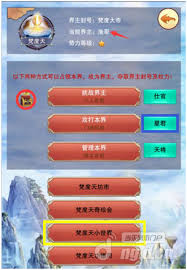qaqgame分享怎样用加速器打开风暴英雄?qaqgame分享用加速器打开风暴英雄方法 常用日常应用教程解析
qaqgame分享怎样用加速器打开风暴英雄?今天小编就带大家来共同学习qaqgame分享用加速器打开风暴英雄方法,希望可以帮助到有需要的小伙伴哦,下面就是详细完整的操作步骤。
qaqgame分享怎样用加速器打开风暴英雄?qaqgame分享用加速器打开风暴英雄方法

1、注册好QAQGame游戏加速器账号,风暴英雄游戏账号。
2、下载好QAQGame游戏加速器客户端。
3、打开QAQGame游戏加速器客户端,点击右上角“登录”按钮,登录可以选择QQ或者微信快速登录方式,也可以选择手机号注册账号登录。

4、登录后,在客户端中间或者左上角位置,点击“添加/编辑游戏”按钮。

5、点击“添加/编辑游戏”按钮后,在客户端右侧选择《风暴英雄》游戏,这里如果你是玩的外服游戏可以再外服游戏的类目下选择,你玩的是国服游戏的话可以在国服游戏类目下选择,也可以用搜索按钮直接搜寻你要加速的游戏,这里我们选择《风暴英雄》,然后点击游戏后面的“+”号添加好游戏。

6、点击“+”号添加好游戏后,游戏会到客户端左侧页面,点击客户端左侧上面的“确定保存”按钮,保存好你要加速的游戏。

7、保存好游戏后,选择你要加速的游戏右下角的启动加速,也可以在你要加速的游戏面板上选择区服和节点信息,选择好之后,在点击右下角的立即加速。


88、选择好区服和节点之后,在点击你要加速的游戏右下角的开始游戏按钮,就可以用加速器一键加速《风暴英雄》了。

以上这里为各位分享了qaqgame分享用加速器打开风暴英雄方法。有需要的朋友赶快来看看本篇文章吧!